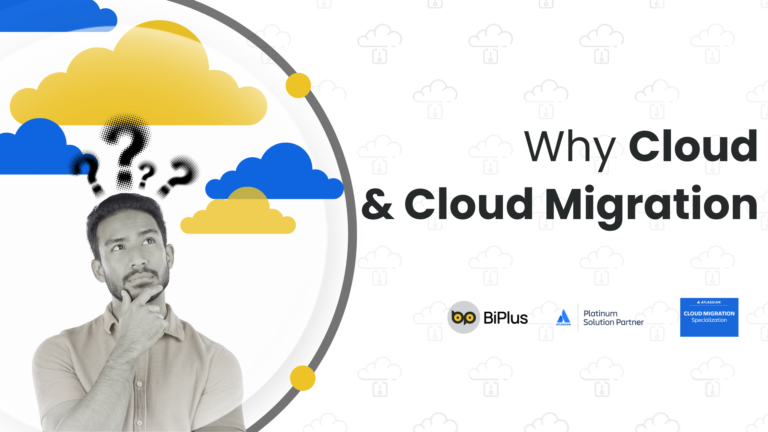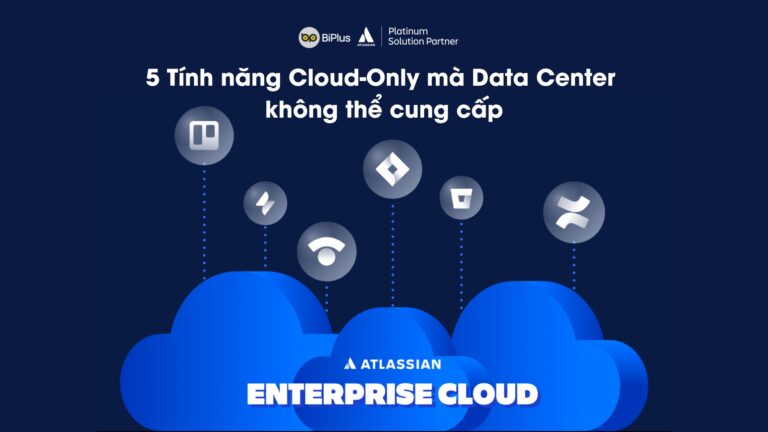Có thể bạn đã quen thuộc với Jira, nhưng chưa chắc biết cách khai thác tối đa sức mạnh của công cụ này? Hãy khám phá 15 tính năng nổi bật nhất, được đánh giá cao của Jira Cloud để quản lý công việc hiệu quả, tối ưu năng suất cho cả cá nhân và team của mình nhé.
Ability to configure type of Jira emails received
Jira thường gửi rất nhiều loại thông báo qua email để cập nhật trạng thái các vấn đề, công việc, hoặc nhắc nhở. Tính năng này cho phép người dùng và quản trị viên tùy chỉnh loại thông báo email nhận được. Ví dụ, bạn có thể chọn nhận thông báo khi:
- Một nhiệm vụ được gán cho bạn.
- Có thay đổi trong trạng thái nhiệm vụ bạn theo dõi.
- Một người trong nhóm @mention bạn trong bình luận.
Tùy chỉnh này giúp giảm thiểu email không liên quan và tập trung vào những nội dung quan trọng nhất.
Giá trị mang lại:
- Đối với người dùng cá nhân: Giúp họ không bị phân tâm bởi email không cần thiết và chỉ nhận thông tin liên quan đến công việc.
- Đối với quản trị viên: Tăng cường sự hài lòng của người dùng khi có thể cá nhân hóa trải nghiệm.
- Đặc biệt hữu ích cho những tổ chức lớn với khối lượng thông tin khổng lồ.
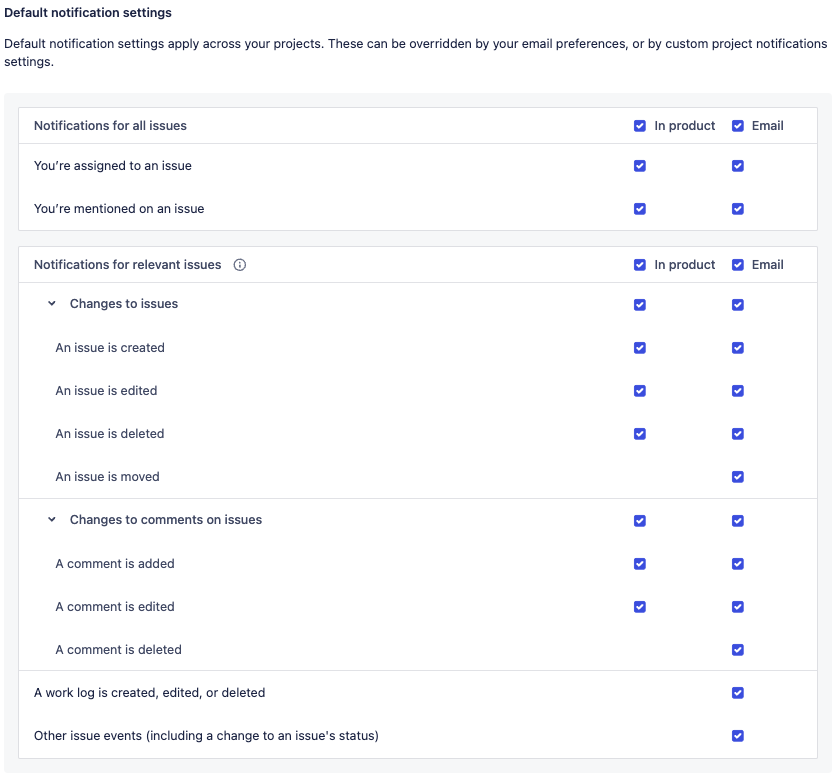
Hướng dẫn sử dụng:
- Đăng nhập vào Jira.
- Truy cập Profile Settings (Cài đặt cá nhân) > Notifications (Thông báo).
- Trong mục Email Notifications, bật/tắt các loại email bạn muốn nhận.
- Với quyền quản trị, bạn cũng có thể truy cập System Settings (Cài đặt Hệ thống) > Email Notifications để điều chỉnh thông báo email toàn tổ chức.
Work Suggestions for Developers
Dựa trên trí tuệ nhân tạo (AI) và các thuật toán học máy, Jira phân tích lịch sử công việc, kỹ năng, và ưu tiên hiện tại của lập trình viên để đưa ra gợi ý về những nhiệm vụ tiếp theo họ nên thực hiện. Các gợi ý này có thể bao gồm:
- Nhiệm vụ cần hoàn thành gấp để không ảnh hưởng đến tiến độ dự án.
- Tác vụ phù hợp với kỹ năng, kinh nghiệm trước đó của lập trình viên.
- Các lỗi cần sửa hoặc các vấn đề cần xem xét trong mã nguồn.
Tính năng này được tích hợp vào bảng làm việc (board) giúp tăng tốc độ xử lý công việc.

Giá trị mang lại:
- Đối với lập trình viên: Hỗ trợ tìm kiếm công việc phù hợp nhanh hơn, dành thời gian tập trung vào những việc quan trọng nhất.
- Đối với quản lý dự án: Đảm bảo các nhiệm vụ có mức độ ưu tiên cao luôn được xử lý trước.
Hướng dẫn sử dụng:
- Kích hoạt tính năng Work Suggestions trong Project Settings (Cài đặt dự án).
- Truy cập bảng công việc cá nhân để xem các gợi ý xuất hiện trong mục Suggestions.
- Đánh dấu gợi ý nào là phù hợp và bắt đầu thực hiện tác vụ.
VPN support for enterprise insights virtual private cloud
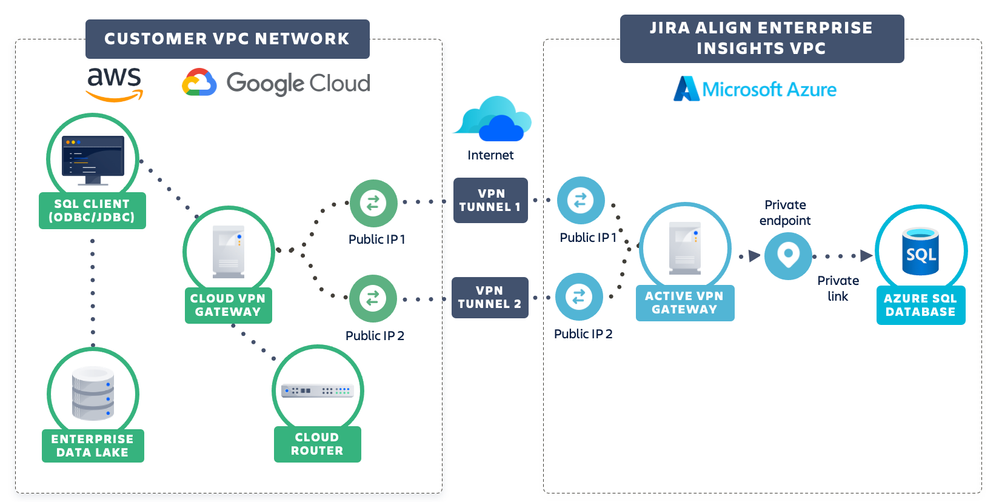
Jira hiện hỗ trợ kết nối qua VPN, giúp các tổ chức lớn bảo mật dữ liệu khi truy cập từ các môi trường đám mây ảo riêng biệt (Virtual Private Cloud – VPC). Điều này đảm bảo dữ liệu của doanh nghiệp không bị truy cập trái phép từ bên ngoài.
Tính năng này đặc biệt hữu ích cho các doanh nghiệp trong lĩnh vực tài chính – ngân hàng, chăm sóc sức khỏe,… hoặc bất kỳ ngành nào có yêu cầu bảo mật cao.
Giá trị mang lại:
- Đối với doanh nghiệp lớn: Đáp ứng các tiêu chuẩn bảo mật cao nhất, như tuân thủ GDPR hoặc ISO 27001.
- Đối với đội IT: Dễ dàng kiểm soát quyền truy cập vào Jira và bảo mật dữ liệu khi làm việc từ xa.
Hướng dẫn sử dụng:
- Thiết lập mạng VPN cho tổ chức của bạn.
- Trong Jira, truy cập System Settings (Cài đặt Hệ thống).
- Kích hoạt hỗ trợ VPN và chỉ định môi trường đám mây riêng của bạn.
- Kiểm tra kết nối bằng cách đăng nhập qua VPN.
Program Board for Jira Plans – Beta
Tính năng “Program Board” cung cấp cái nhìn tổng quan về các chương trình và dự án, hiển thị mối liên kết giữa các nhiệm vụ, tiến độ và các điểm khiến công việc bị chậm, tắc nghẽn.
Chức năng này được thiết kế đặc biệt cho các tổ chức làm việc với nhiều nhóm, giúp cho các team khác nhau có thể cộng tác một cách minh bạch, hiệu quả.
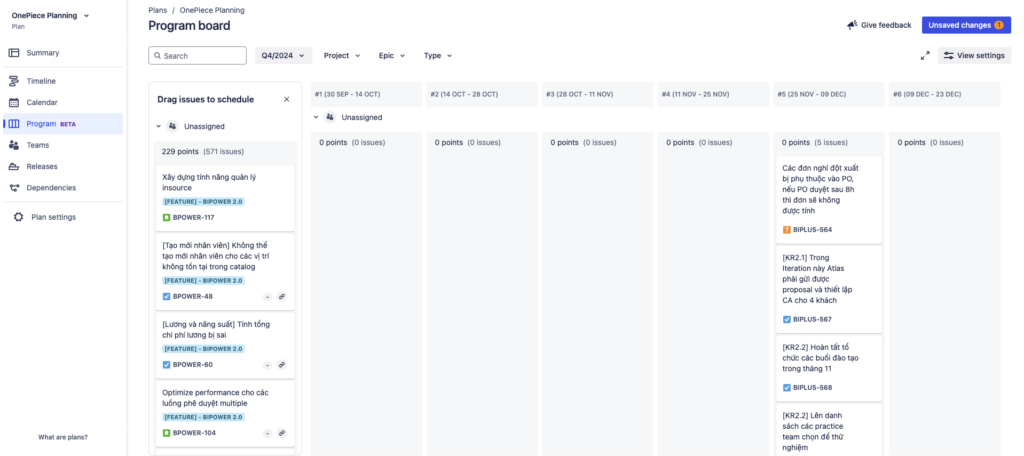
Giá trị mang lại:
- Đối với quản lý chương trình: Theo dõi các dự án lớn từ một bảng duy nhất, bao gồm cả các mốc quan trọng và sự liên quan lẫn nhau.
- Đối với đội ngũ PMO: Đảm bảo các nhóm làm việc đúng tiến độ và không bị ảnh hưởng bởi vấn đề từ bất cứ team nào.
Hướng dẫn sử dụng:
- Truy cập Jira Plans và kích hoạt Program Board (hiện đang ở phiên bản Beta).
- Thêm các dự án và kế hoạch bạn muốn theo dõi vào Program Board.
- Sử dụng bộ lọc để xem các phụ thuộc hoặc tiến độ của từng nhóm.
- Thực hiện hành động khắc phục trực tiếp từ bảng nếu phát hiện tắc nghẽn.
Atlassian Analytics IP Allowlisting
Tính năng này cho phép quản trị viên thiết lập danh sách các địa chỉ IP được phép truy cập vào Atlassian Analytics, giúp kiểm soát chặt chẽ quyền truy cập dữ liệu. Chỉ những người dùng truy cập từ các địa chỉ IP được phê duyệt mới có thể sử dụng Atlassian Analytics.
Giá trị mang lại:
- Tăng cường bảo mật dữ liệu: Ngăn chặn truy cập trái phép từ những địa chỉ IP không xác định.
- Đáp ứng tiêu chuẩn bảo mật doanh nghiệp: Đặc biệt quan trọng với các ngành yêu cầu bảo mật nghiêm ngặt.
- Hữu ích cho quản trị viên: Giúp họ kiểm soát quyền truy cập dễ dàng và bảo vệ tài nguyên. công nghệ.
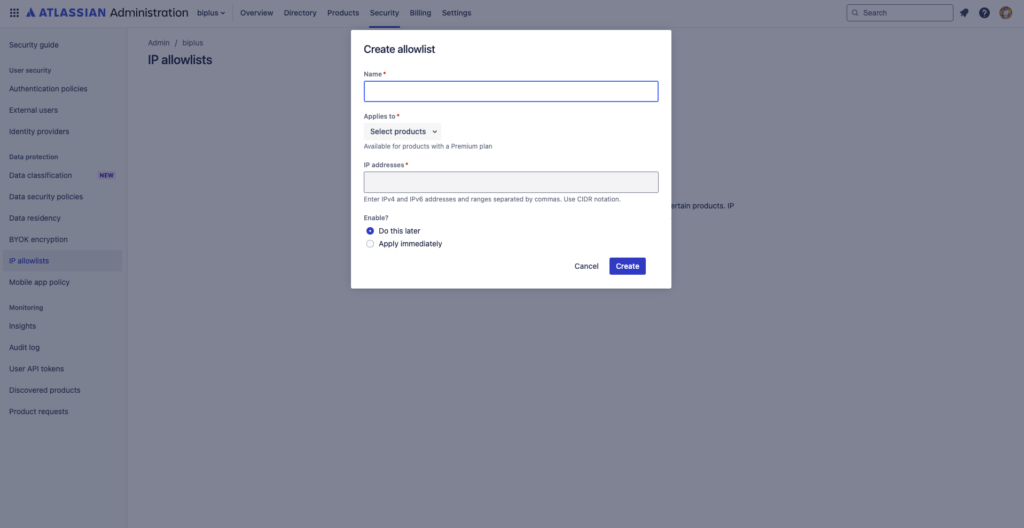
Hướng dẫn sử dụng:
- Đăng nhập vào Atlassian Analytics với quyền quản trị.
- Truy cập Settings (Cài đặt) > IP Allowlisting (Danh sách IP cho phép).
- Nhập các địa chỉ IP hoặc dải IP được phép truy cập.
- Lưu thay đổi và kiểm tra quyền truy cập từ các thiết bị trong danh sách cho phép.
New data security policies app access rule
Jira giới thiệu chính sách bảo mật mới, giúp quản trị viên kiểm soát quyền truy cập của ứng dụng kết nối với Jira dựa trên các quy tắc bảo mật dữ liệu. Ví dụ: chỉ cho phép ứng dụng có mã hóa dữ liệu hoặc được cấp quyền bởi quản trị viên mới có thể tích hợp với Jira. Điều này giảm thiểu rủi ro từ các ứng dụng bên thứ ba không đáng tin cậy.

Giá trị mang lại:
- Bảo mật thông tin dự án: Ngăn chặn truy cập trái phép qua các ứng dụng không được phê duyệt.
- Tăng tính minh bạch: Quản trị viên có thể giám sát tất cả các ứng dụng được kết nối.
- Hữu ích cho tổ chức lớn: Đặc biệt quan trọng với các tổ chức tích hợp nhiều ứng dụng với Jira.
Hướng dẫn sử dụng:
- Truy cập Admin Console (Bảng điều khiển Quản trị).
- Chọn Security Settings (Cài đặt Bảo mật) > App Access Rules (Quy tắc Truy cập Ứng dụng).
- Thiết lập quy tắc bảo mật: ví dụ, chỉ cho phép ứng dụng từ các nhà cung cấp đáng tin cậy hoặc yêu cầu mã hóa dữ liệu.
- Áp dụng thay đổi và kiểm tra danh sách ứng dụng hiện tại.
Atlassian Analytics Chart Insights
Tính năng này cung cấp các gợi ý thông minh dựa trên dữ liệu biểu đồ trong Atlassian Analytics.
Ví dụ: hệ thống có thể tự động nhận diện xu hướng tăng, giảm hoặc cảnh báo về các điểm bất thường trong dữ liệu, giúp người dùng dễ dàng phân tích và ra quyết định.
Giá trị mang lại:
- Ra quyết định nhanh hơn: Các gợi ý tự động giúp người dùng tập trung vào dữ liệu quan trọng mà không cần phân tích thủ công.
- Hỗ trợ quản lý: Giúp nhà quản lý dự án, đội ngũ phân tích nhanh chóng nhận biết vấn đề.
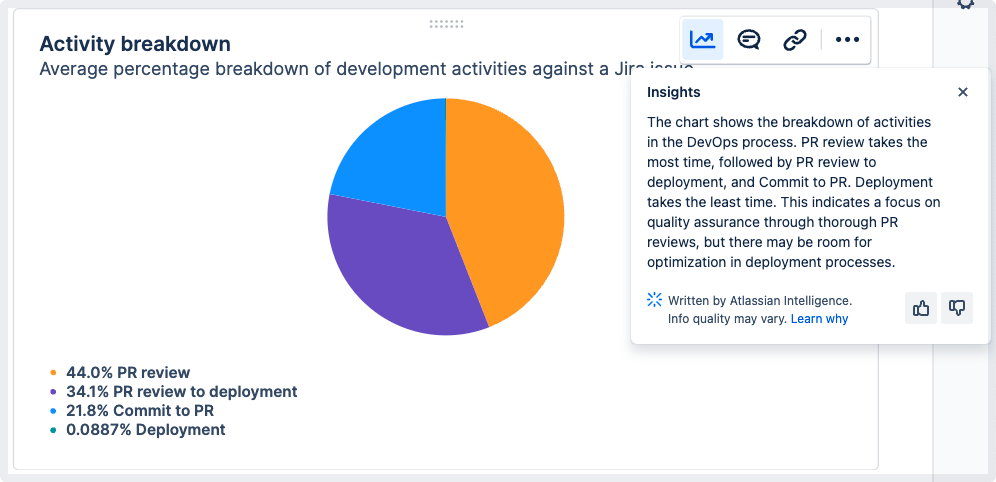
Hướng dẫn sử dụng:
- Truy cập Atlassian Analytics và mở một biểu đồ bất kỳ.
- Nhấn vào Insights để xem các gợi ý được hệ thống tạo ra.
- Sử dụng các bộ lọc hoặc thay đổi thiết lập biểu đồ để tinh chỉnh các gợi ý.
- Xuất kết quả hoặc chia sẻ trực tiếp với nhóm qua các liên kết.
Backup and restore Customer API – EAP
Jira hiện cung cấp API mới cho phép quản trị viên sao lưu và khôi phục dữ liệu khách hàng một cách tự động. Điều này rất hữu ích trong việc quản lý dữ liệu lớn, giảm thiểu rủi ro mất mát thông tin và đảm bảo khôi phục nhanh chóng khi cần.
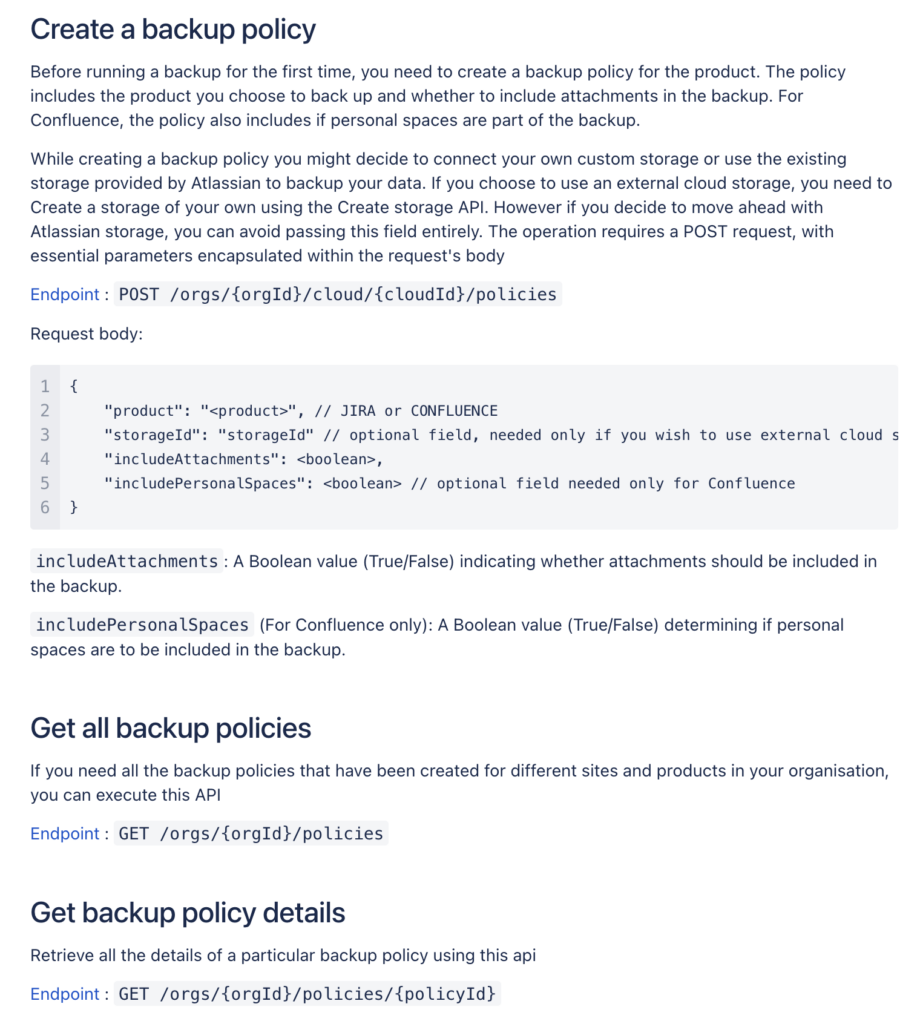
Giá trị mang lại:
- Đảm bảo tính liên tục của dữ liệu: Giúp doanh nghiệp khôi phục dữ liệu khách hàng nhanh chóng trong trường hợp xảy ra lỗi.
- Hữu ích cho quản trị viên và đội IT: Tăng cường hiệu quả trong việc quản lý dữ liệu.
Hướng dẫn sử dụng:
- Kích hoạt API trong Developer Console (Bảng điều khiển Nhà phát triển).
- Sử dụng tài liệu API của Atlassian để thiết lập kết nối.
- Tạo các kịch bản tự động sao lưu và khôi phục bằng cách tích hợp API với các công cụ như Postman hoặc hệ thống CI/CD.
JCMA: Support for migrating Jira Dashboards
Công cụ JCMA (Jira Cloud Migration Assistant) giờ đây hỗ trợ di chuyển các bảng điều khiển (dashboards) từ Jira Server lên Jira Cloud. Điều này giúp doanh nghiệp giữ nguyên cấu trúc bảng điều khiển khi chuyển đổi lên nền tảng đám mây mà không cần thiết lập lại từ đầu.
Giá trị mang lại:
- Tiết kiệm thời gian và công sức: Người dùng không phải xây dựng lại bảng điều khiển.
- Hữu ích cho quản trị viên và đội dự án: Đảm bảo sự liên tục khi di chuyển nền tảng.\
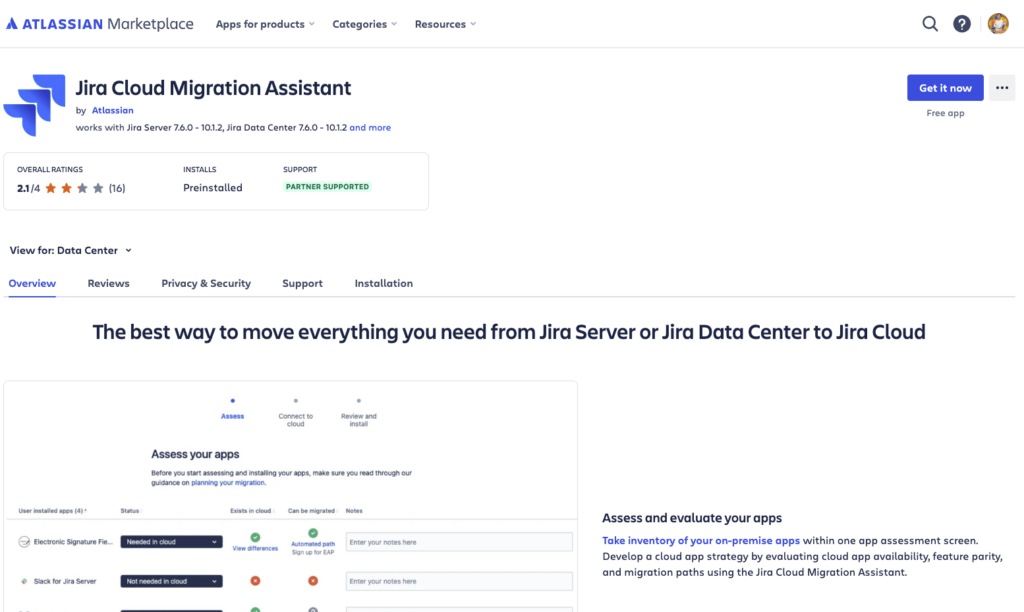
Hướng dẫn sử dụng:
- Tải xuống Jira Cloud Migration Assistant từ Atlassian Marketplace.
- Trong quá trình di chuyển, chọn tùy chọn Migrate Dashboards.
- Kiểm tra lại bảng điều khiển trên Jira Cloud sau khi hoàn tất.
Bulk edit and bulk move issues APIs
Jira cung cấp các API mới cho phép người dùng thực hiện chỉnh sửa hoặc di chuyển hàng loạt các vấn đề (issues) một cách tự động thông qua script hoặc tích hợp hệ thống. Với tính năng này, bạn có thể:
- Thay đổi trạng thái, gán nhãn, hoặc trường tùy chỉnh của nhiều issues cùng lúc.
- Di chuyển hàng loạt issues từ dự án này sang dự án khác.
- Tích hợp các thao tác này vào hệ thống quản lý công việc hiện có.
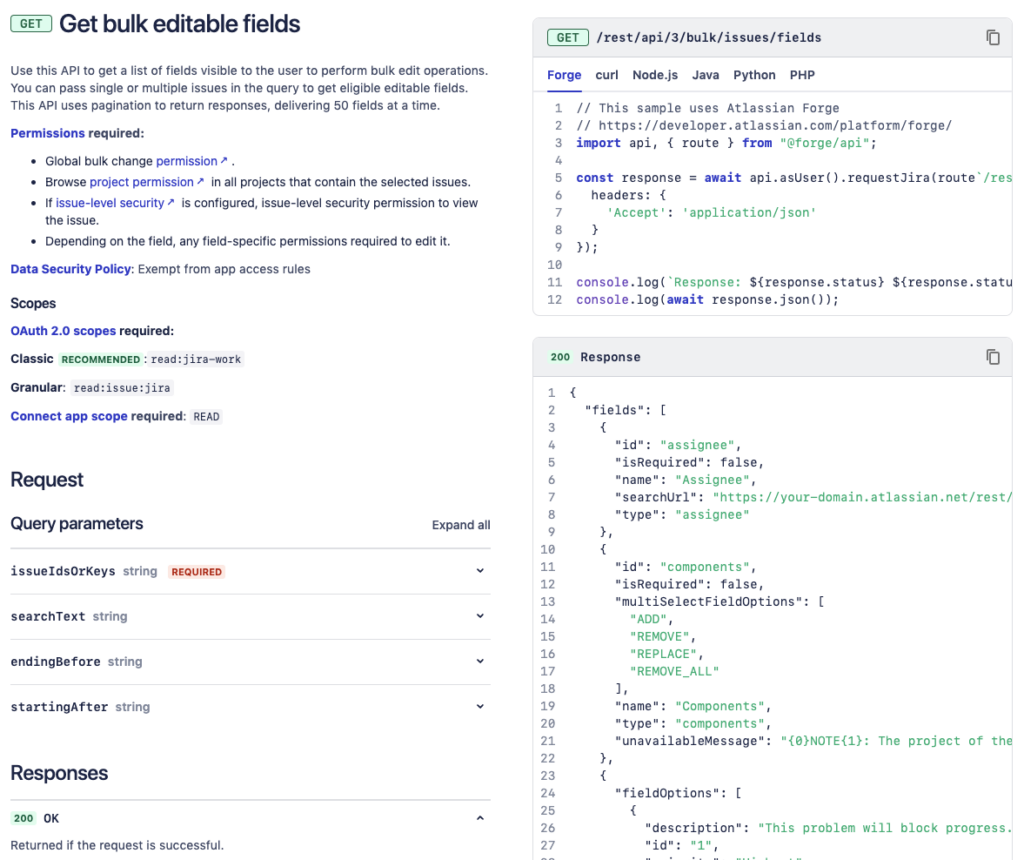
Giá trị mang lại:
- Tiết kiệm thời gian: Xử lý nhanh chóng các thay đổi lớn thay vì chỉnh sửa thủ công từng vấn đề.
- Tự động hóa quy trình: Hữu ích cho đội IT và quản trị viên khi thực hiện các thao tác định kỳ hoặc quy mô lớn.
Hướng dẫn sử dụng:
- Kích hoạt API trong Developer Console.
- Truy cập tài liệu API Jira để biết cách sử dụng các endpoint:
- Bulk Edit:
/rest/api/3/issue/bulk/edit. - Bulk Move:
/rest/api/3/issue/bulk/move.
- Bulk Edit:
- Viết script hoặc sử dụng công cụ như Postman để thực hiện các yêu cầu API.
- Kiểm tra log để đảm bảo thao tác đã thành công.
Site Optimizer dashboard
Bảng điều khiển Site Optimizer cung cấp một cái nhìn toàn diện về hiệu suất của site Jira, từ tốc độ xử lý đến tình trạng sử dụng tài nguyên. Quản trị viên có thể phát hiện các vấn đề như:
- Workflow (luồng công việc) phức tạp ảnh hưởng đến hiệu suất.
- Dữ liệu không sử dụng gây lãng phí tài nguyên.
- Các tích hợp bên thứ ba ảnh hưởng đến tốc độ.
Giá trị mang lại:
- Cải thiện hiệu suất hệ thống: Phát hiện và khắc phục các vấn đề ảnh hưởng đến hiệu suất Jira.
- Giảm chi phí: Loại bỏ các tài nguyên hoặc dữ liệu không cần thiết.
- Hữu ích cho quản trị viên hệ thống và đội IT.
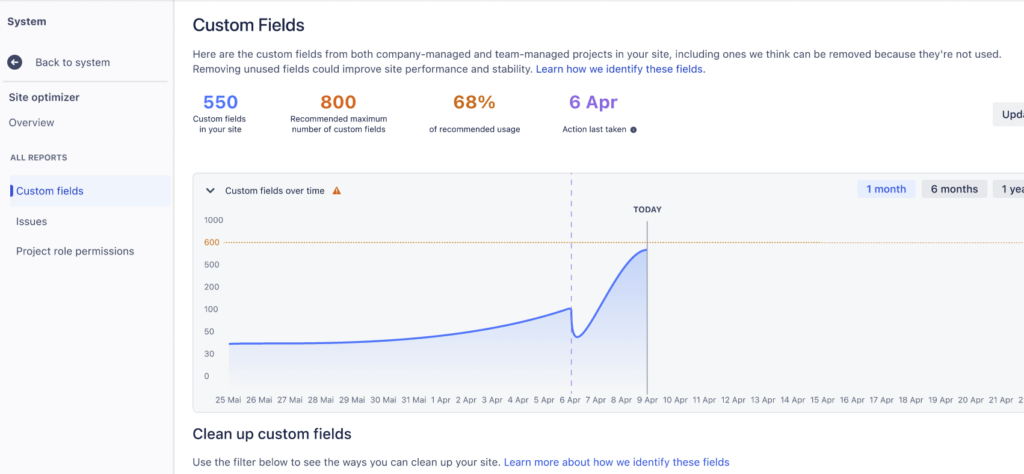
Hướng dẫn sử dụng:
- Truy cập Admin Console > Site Optimizer.
- Xem các báo cáo được hệ thống tạo tự động.
- Thực hiện các gợi ý tối ưu, như tinh giản workflows hoặc xóa dữ liệu cũ.
- Theo dõi sự cải thiện sau khi tối ưu hóa.
Block anonymous access to Jira content
Tính năng này cho phép quản trị viên chặn mọi truy cập ẩn danh vào nội dung Jira (như bảng điều khiển, tickets, hoặc tài liệu liên kết). Tất cả người dùng đều phải đăng nhập để xem nội dung, đảm bảo rằng dữ liệu chỉ được chia sẻ với người dùng nội bộ hoặc được ủy quyền.

Giá trị mang lại:
- Bảo mật dữ liệu dự án: Ngăn chặn truy cập trái phép từ người ngoài tổ chức.
- Hữu ích cho các tổ chức bảo mật cao: Đặc biệt trong các ngành như tài chính, y tế, và công nghệ.
Hướng dẫn sử dụng:
- Truy cập Admin Console > Global Permissions.
- Tắt tùy chọn Allow anonymous access (Cho phép truy cập ẩn danh).
- Cập nhật các dự án đã kích hoạt truy cập ẩn danh trước đó để hạn chế quyền.
Embedded Confluence whiteboards in Jira
Jira tích hợp Confluence whiteboards (bảng trắng), cho phép người dùng tạo và chỉnh sửa trực tiếp từ giao diện Jira. Điều này đặc biệt hữu ích khi bạn cần:
- Lên ý tưởng, phác thảo kế hoạch dự án.
- Theo dõi mối liên kết giữa các nhiệm vụ và mục tiêu chung.
- Tích hợp các ghi chú và ý tưởng trực tiếp với công việc trong Jira.
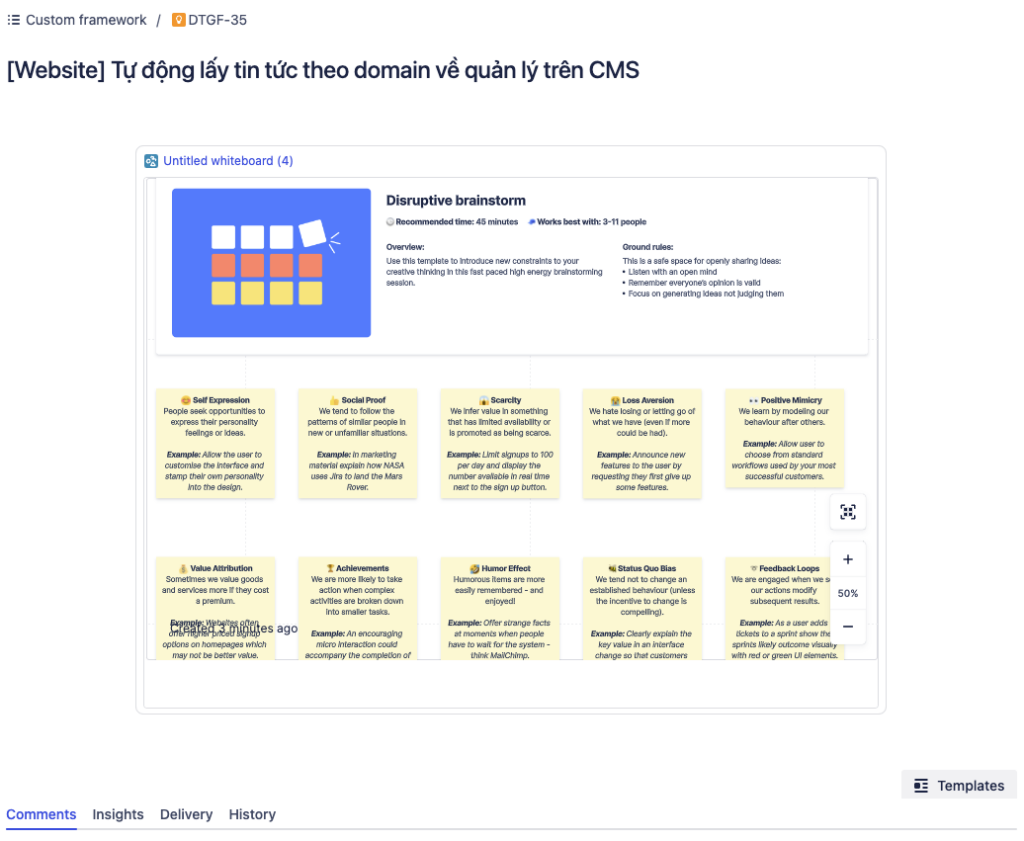
Giá trị mang lại:
- Tăng cường cộng tác: Các nhóm có thể làm việc trực tiếp trên bảng trắng và liên kết nội dung với issues Jira.
- Hữu ích cho đội dự án, lập trình viên, và các nhà quản lý.
Hướng dẫn sử dụng:
- Trong một ticket Jira, nhấn vào tùy chọn Add Whiteboard (Thêm bảng trắng).
- Sử dụng Confluence whiteboard để tạo nội dung và liên kết trực tiếp đến các nhiệm vụ.
- Lưu bảng trắng để các thành viên khác có thể xem và chỉnh sửa.
ClickUp importer for Jira
Tính năng này giúp người dùng nhập dữ liệu từ ClickUp (một công cụ quản lý dự án phổ biến) vào Jira mà không làm mất cấu trúc hoặc thông tin quan trọng. Bạn có thể di chuyển các nhiệm vụ, trạng thái và lịch sử hoạt động.
Giá trị mang lại:
- Chuyển đổi dễ dàng: Giúp tổ chức chuyển từ ClickUp sang Jira mà không gián đoạn công việc.
- Hữu ích cho đội quản lý và lập trình viên: Đảm bảo dữ liệu được duy trì nhất quán.
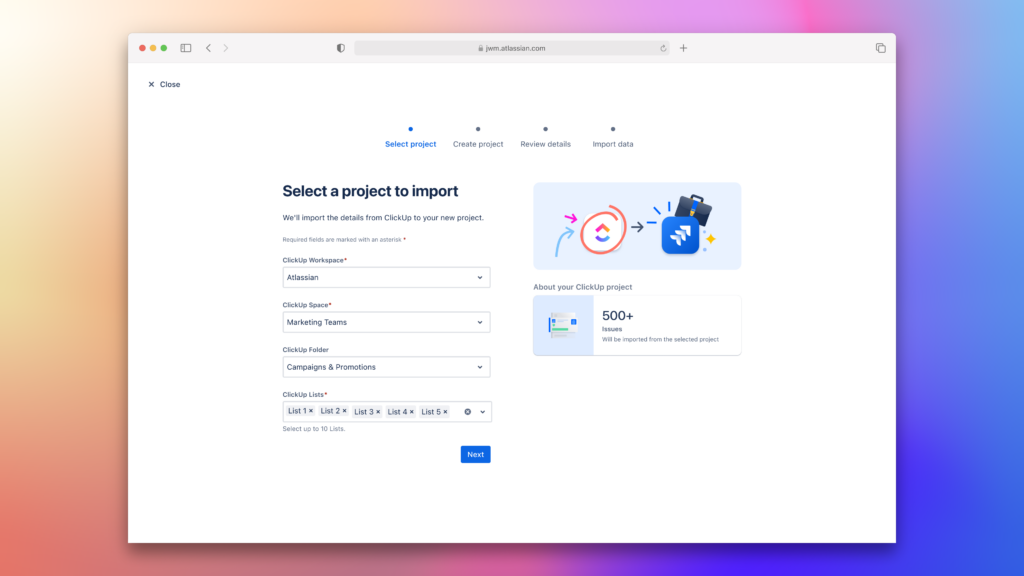
Hướng dẫn sử dụng:
- Truy cập System Settings > Import Data (Nhập dữ liệu).
- Chọn ClickUp làm nguồn dữ liệu.
- Thực hiện các bước xác thực và chọn dữ liệu cần nhập.
- Kiểm tra dữ liệu sau khi nhập để đảm bảo không có sai sót.
Shared Release Dates in Jira Calendar
Tính năng này cho phép người dùng chia sẻ ngày phát hành (release dates) của dự án trên lịch tích hợp trong Jira. Tất cả các thành viên liên quan có thể dễ dàng theo dõi các mốc thời gian quan trọng, chẳng hạn như ngày phát hành sản phẩm hoặc các bản cập nhật chính.
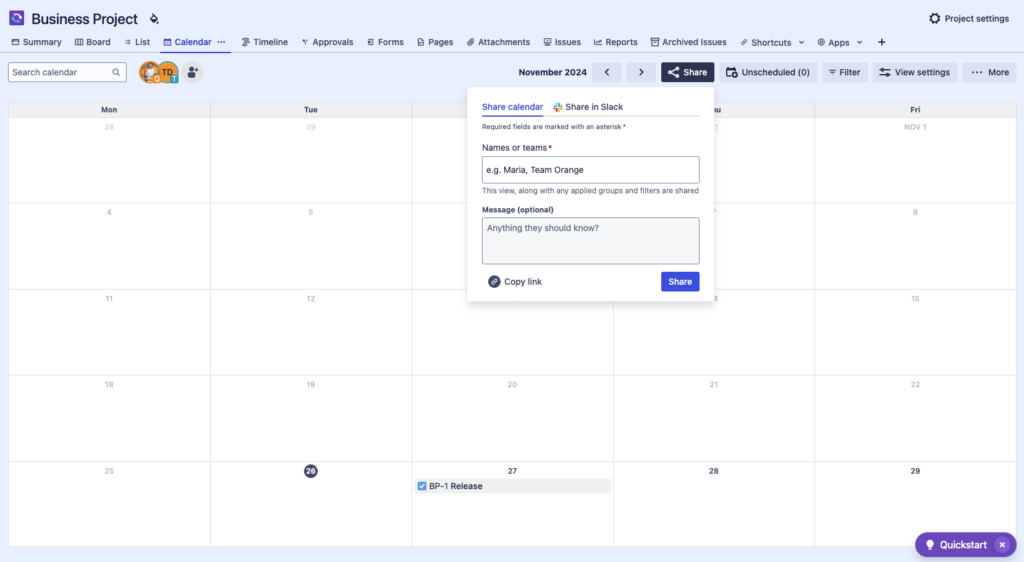
Giá trị mang lại:
- Cải thiện quản lý thời gian: Đảm bảo các thành viên nhóm luôn cập nhật thông tin về các mốc thời gian quan trọng.
- Tăng tính minh bạch: Dễ dàng chia sẻ lịch phát hành với đội ngũ hoặc các bên liên quan.
- Hữu ích cho quản lý dự án và đội phát triển sản phẩm.
Hướng dẫn sử dụng:
- Truy cập dự án Jira và chọn Releases (Phát hành).
- Thêm ngày phát hành vào mục Release Dates.
- Bật tùy chọn Share with Calendar (Chia sẻ với Lịch).
- Thành viên trong dự án có thể truy cập lịch chung để theo dõi.
Xem thêm: [Cập nhật 2025] Top 20 tính năng nổi bật của Atlassian Cloud
Trên đây là top các tính năng nổi bật và được sử dụng phổ biến nhất của Jira Cloud. BiPlus sẽ tiếp tục cập nhật những tính năng mới nhất hàng tháng/quý!